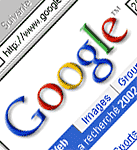Comme beaucoup, vous passez de longues minutes par jour à rechercher des informations pertinentes ? Google a pensé à vous et vous facilite le travail…![]() 5 minutes
5 minutes
![]() Facile
Facile
![]() GratuitKésako ?
GratuitKésako ?
Pour ceux qui n’auraient pas déjà installé la Google Toolbar, sachez que ce mini-programme, proposé par le moteur de recherche Google, s’installe en quelques secondes et vient se greffer sous la barre d’adresse d’Internet Explorer.
![]()
Vous pourrez alors :
- Lancer des recherches sur le Web sans avoir à charger la page d’accueil du site.
- Eliminer les fenêtres pop-up.
- Limiter la recherche aux pages d’un pays.
- Appliquer la recherche aux pages d’un site.
- Mettre en évidence les termes d’une recherche sur une page.
- Personnaliser la présentation de la barre d’outils.
Les fonctionnalités de base
Faire une recherche
Le principal intérêt de la Google Toolbar est bien sûr de faciliter l’utilisation du moteur de recherche. Pour cela, il vous suffit d’écrire votre recherche dans le champ texte prévu à cet effet et cliquer sur :
| Pour faire une recherche | |
| Pour faire une recherche sur le site visité | |
| Pour rechercher une image | |
| Pour faire une recherche dans les discussions des groupes Google |
Et aussi…
| Ce petit bouton vous permet de sur-ligner les mots clés | |
| Celui-ci vous permet d’accéder directement au site Google actualités |
Pour plus d’informations sur la Google Toolbar et ses nombreuses autres fonctionnalités, nous vous renvoyons à la rubrique d’aide du site Google.
Comment l’installer ?
- Télécharger la Google Toolbar à partir du site de l’éditeur en cliquant simplement sur le bouton ‘Télécharger la barre d’outil Google‘.
- Enregistrez le petit programme sur votre disque dur.
- Lancez l’application en double-cliquant dessus.
- Quittez puis relancez Internet Explorer pour que la barre d’outils Google apparaisse en haut de votre l’écran.
- Si ce n’était pas le cas, cliquez avec le bouton droit de votre souris dans la barre de navigation ou sélectionnez la commande ‘ barre d’outils‘ dans le menu ‘ affichage‘ et cochez ‘Google‘.